电脑怎么执行adb命令
更新时间:2023-11-08 11:29:33作者:xiaoliu
电脑怎么执行adb命令,电脑如今已经成为我们生活中不可或缺的一部分,而在使用电脑的过程中,我们有时会需要执行一些高级操作来实现特定的功能,其中ADB命令就是一种强大的工具,它可以让我们在电脑上与安卓设备进行通信和控制。在ADB命令模式下,我们可以通过简单的几步操作,实现对安卓设备的文件管理、应用安装、系统调试等功能。对于很多人来说,ADB命令可能还是一个陌生的概念,不知道具体该如何使用。接下来我们将介绍一些基本的ADB命令使用方法,帮助大家更好地掌握这个强大工具。
方法如下:
1.打开winows菜单,输入cmd命令。点击确定,进入命令模式下。
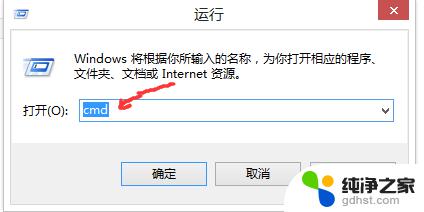
2.输入命令 D:(这里输入的D表示你的sdk存放的盘下)
然后回车输入cd
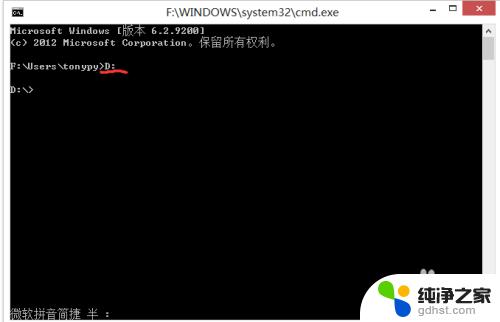
3.然后选择你sdk路径,复制路径。
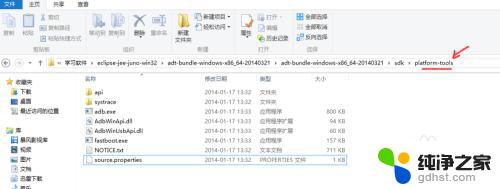
4.鼠标点击cmd,选择编辑。选择粘贴 将复制的路径粘贴到
命令行 回车。
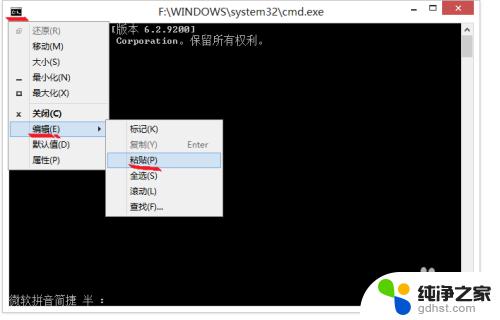
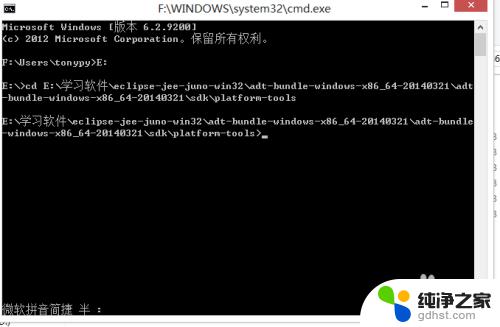
5.然后输入命令adb start-service 打开adb。
出现如图所示,表示adb服务开启成功,就可以使用adb命令了。
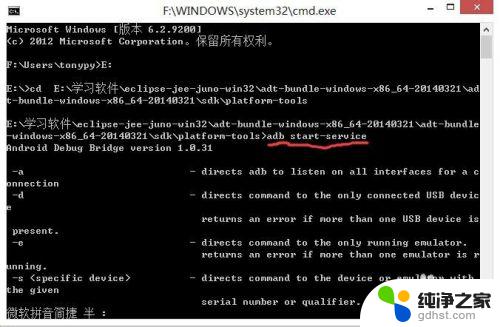
6.使用adb shell 命令。
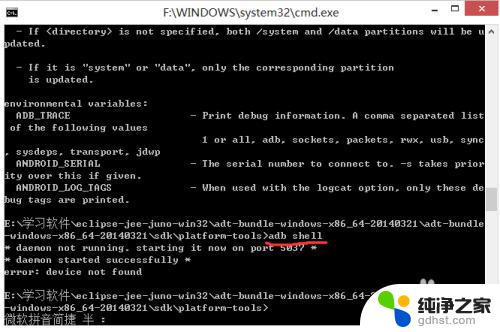
以上是电脑执行adb命令的全部内容,如果您需要,可以按照这些步骤进行操作,希望这对您有所帮助。
- 上一篇: windows 无法格式化
- 下一篇: ps不能置入因为暂存盘已满
电脑怎么执行adb命令相关教程
-
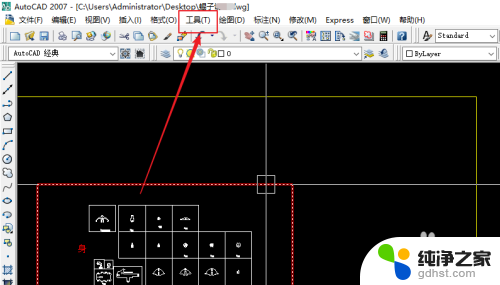 cad显示命令行怎么调出来
cad显示命令行怎么调出来2023-11-13
-
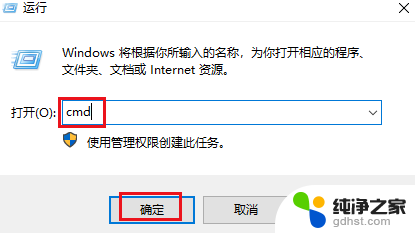 怎样在命令提示符窗口输入命令
怎样在命令提示符窗口输入命令2024-02-05
-
 输入命令栏怎么调出来
输入命令栏怎么调出来2023-11-06
-
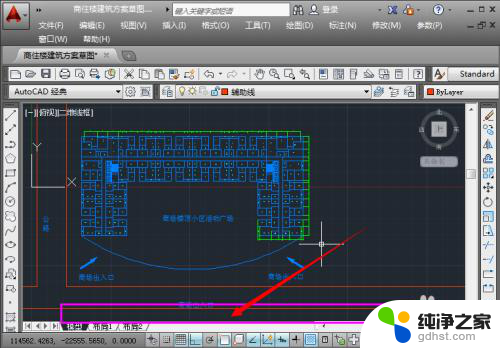 cad显示命令栏怎么调出来
cad显示命令栏怎么调出来2024-05-09
电脑教程推荐
- 1 电容麦连接声卡没声音
- 2 word文档中的回车键箭头怎么消除
- 3 如何让电脑玩游戏不卡
- 4 excel筛选不能用怎么办
- 5 文件怎么批量修改后缀
- 6 复印机怎么扫描到电脑上
- 7 微信视频怎么没有声音了
- 8 插入u盘在电脑上怎么打开
- 9 文档怎么解除只读模式
- 10 微信登录不了是什么原因